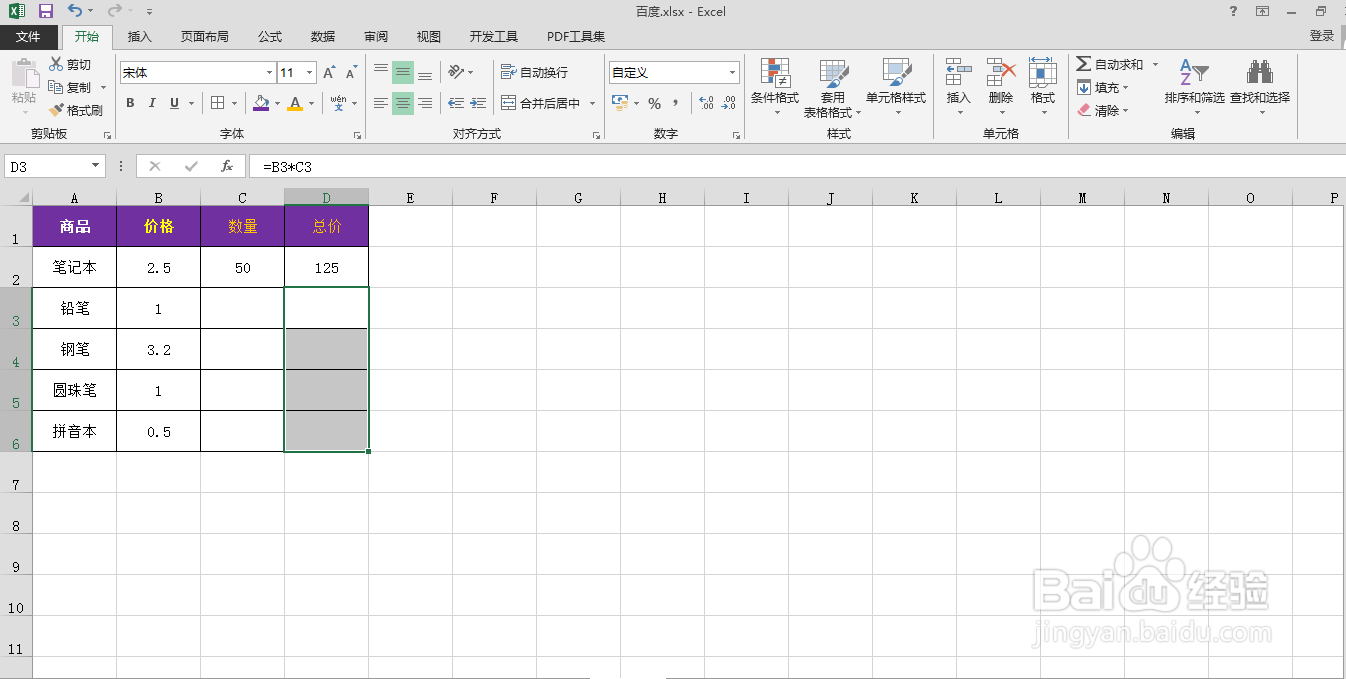Excel表格中如何去掉公式中的零
1、首先打开电脑,找到Excel软件,打开Excel表格 ,如图
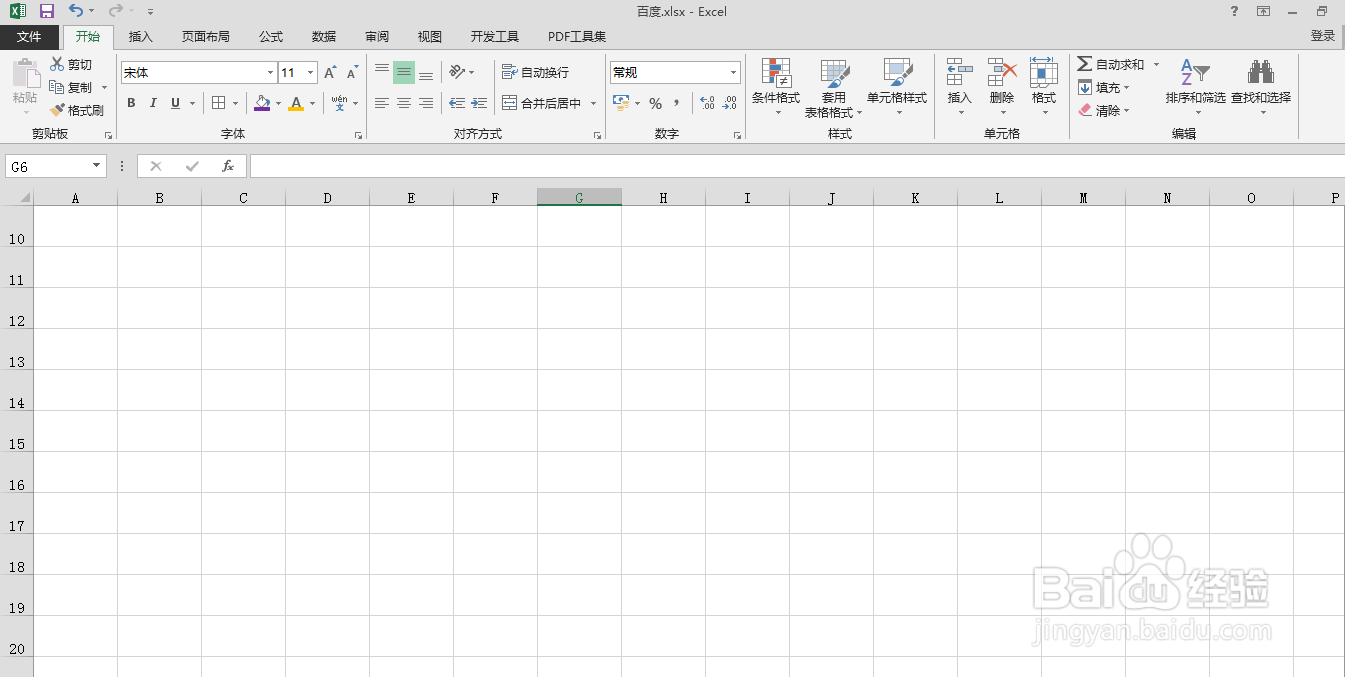
2、对表格进行编辑 如图
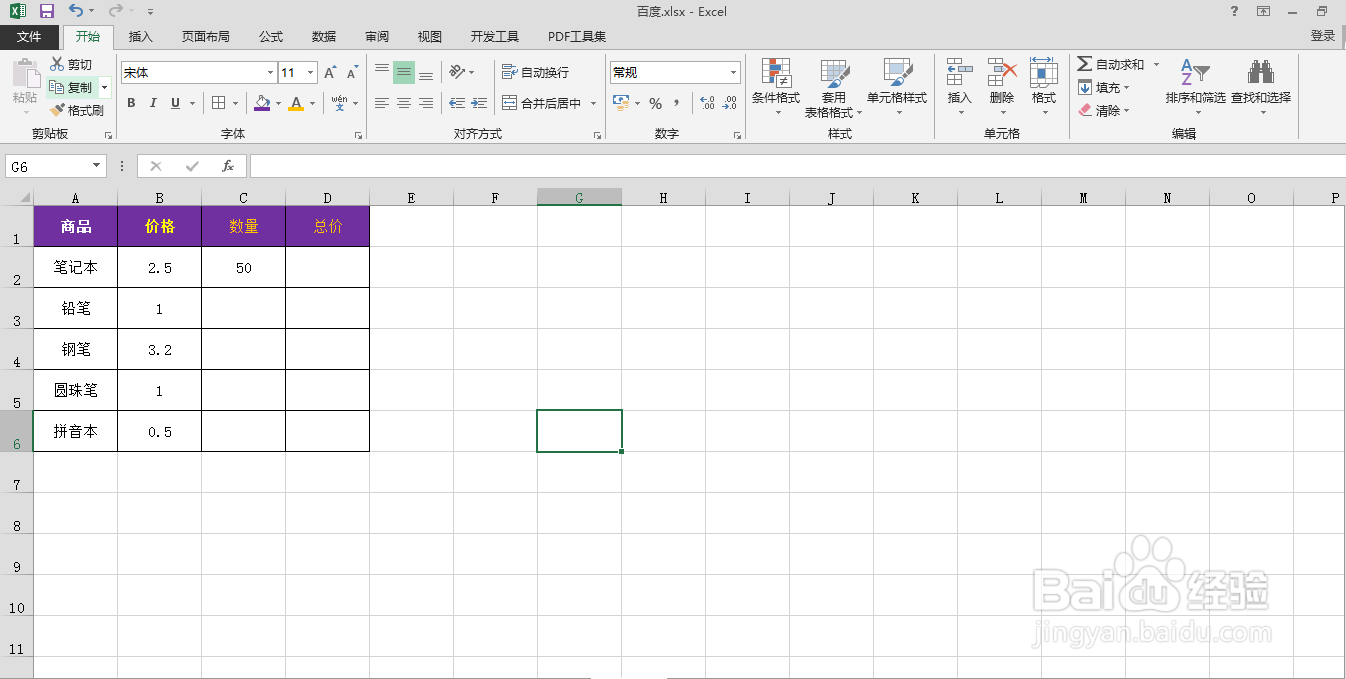
3、然后在D2单元格中输入公式:=B2*C2 如图
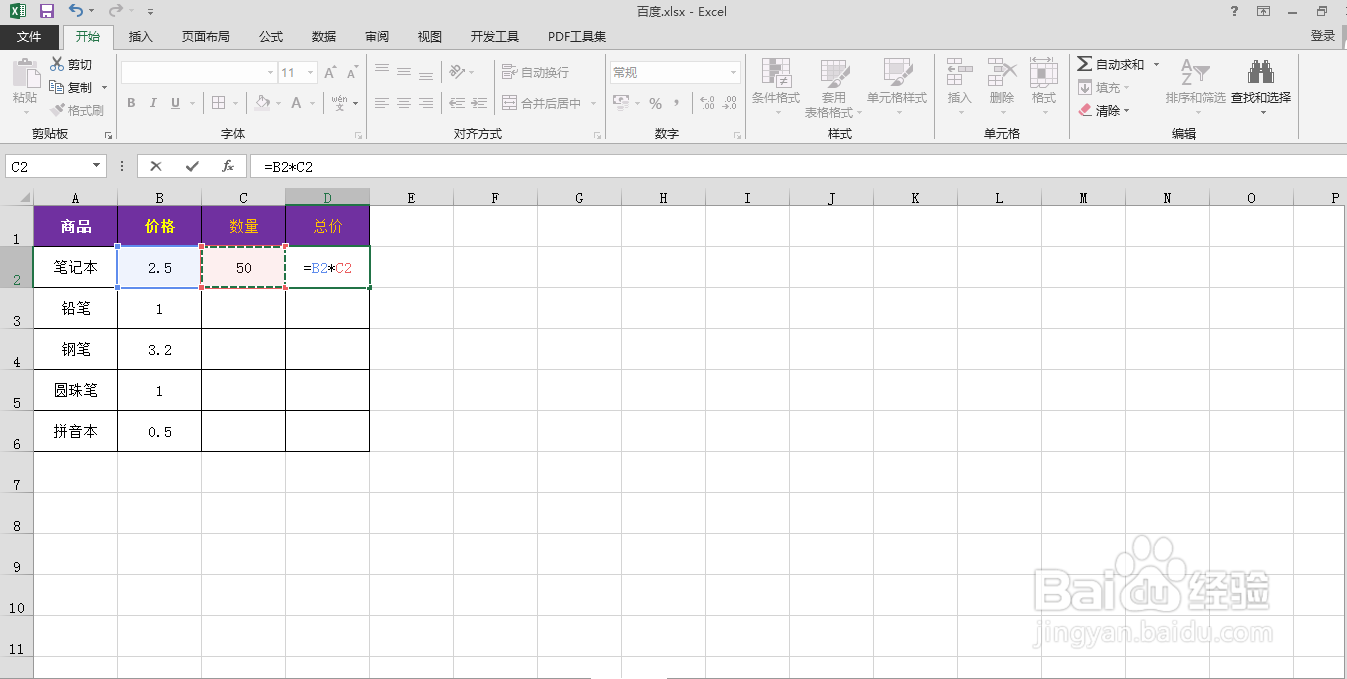
4、输入公式后按回车键(enter键);然后双击D2单元格右下角,快速填充单元格 ;发现下面的单元格都是0,该怎么办呢 如图
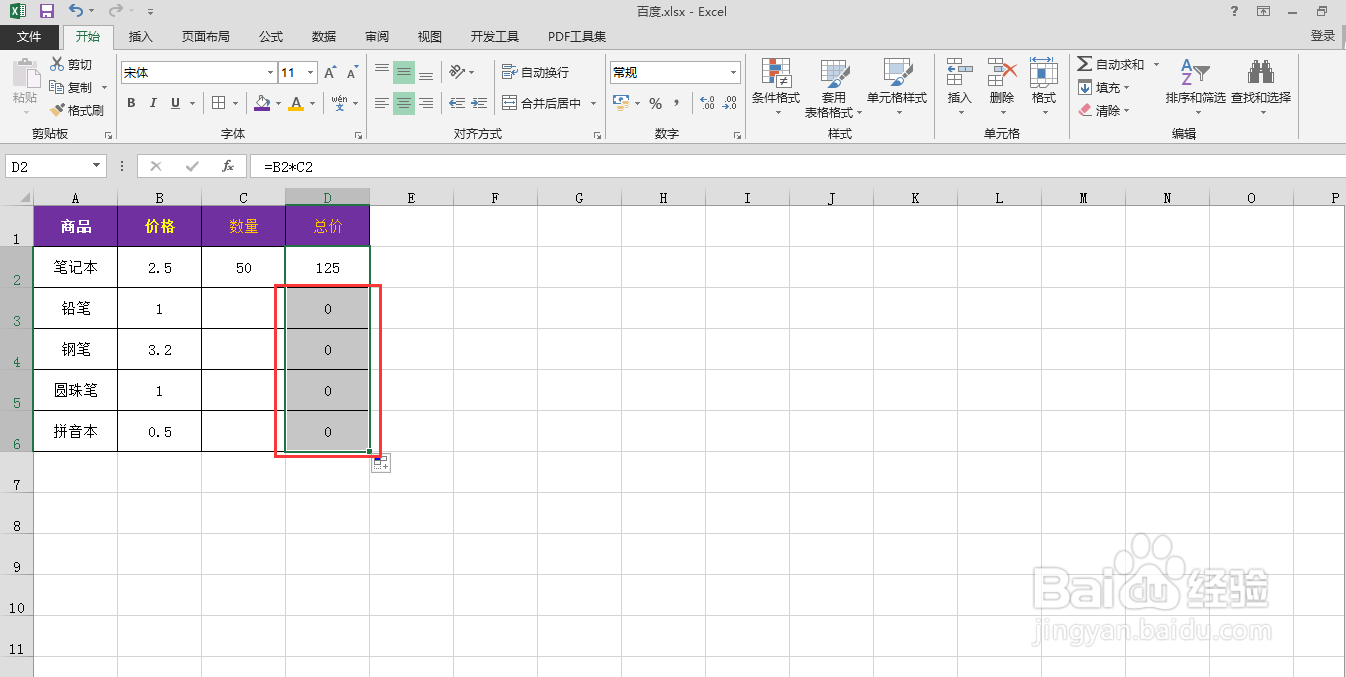
5、用鼠标选中0值的单元格,Ctrl+1打开设置单元格格式,点击数字,选择自定义,类型中输入:#,最后点击确定 如图
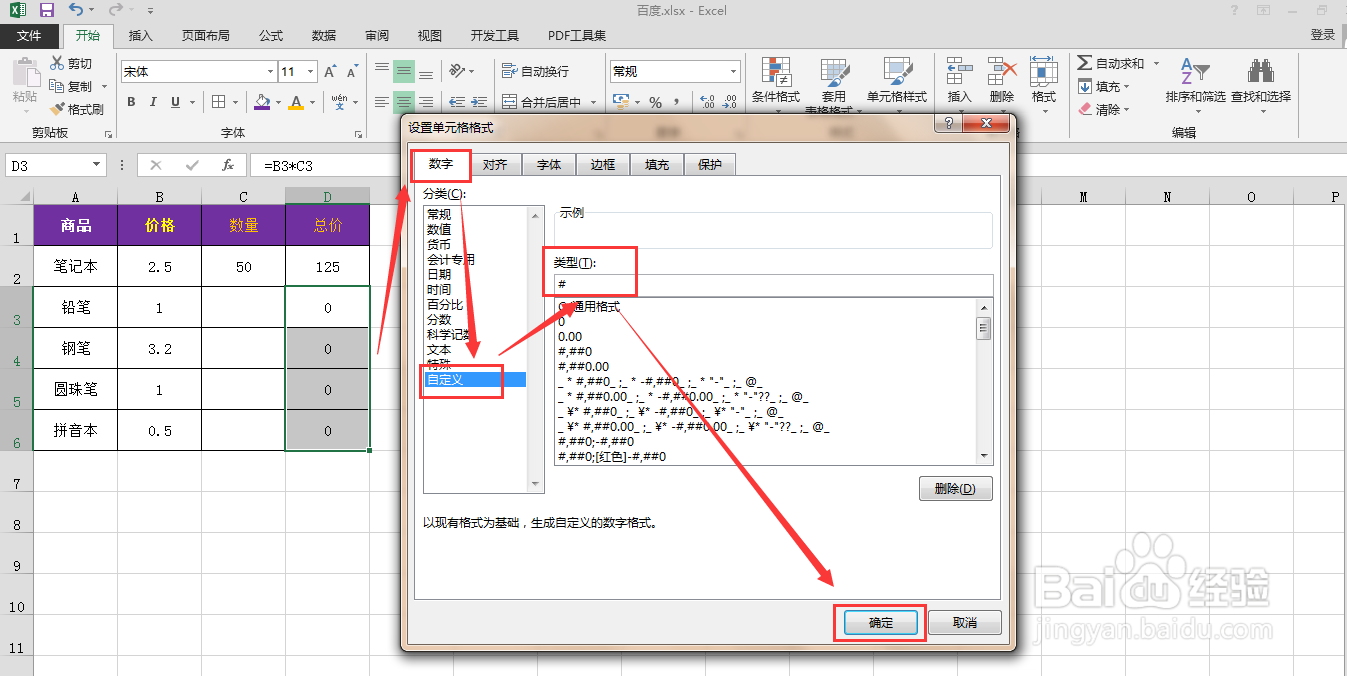
6、Excel表格中去掉公式中的零完成 如图
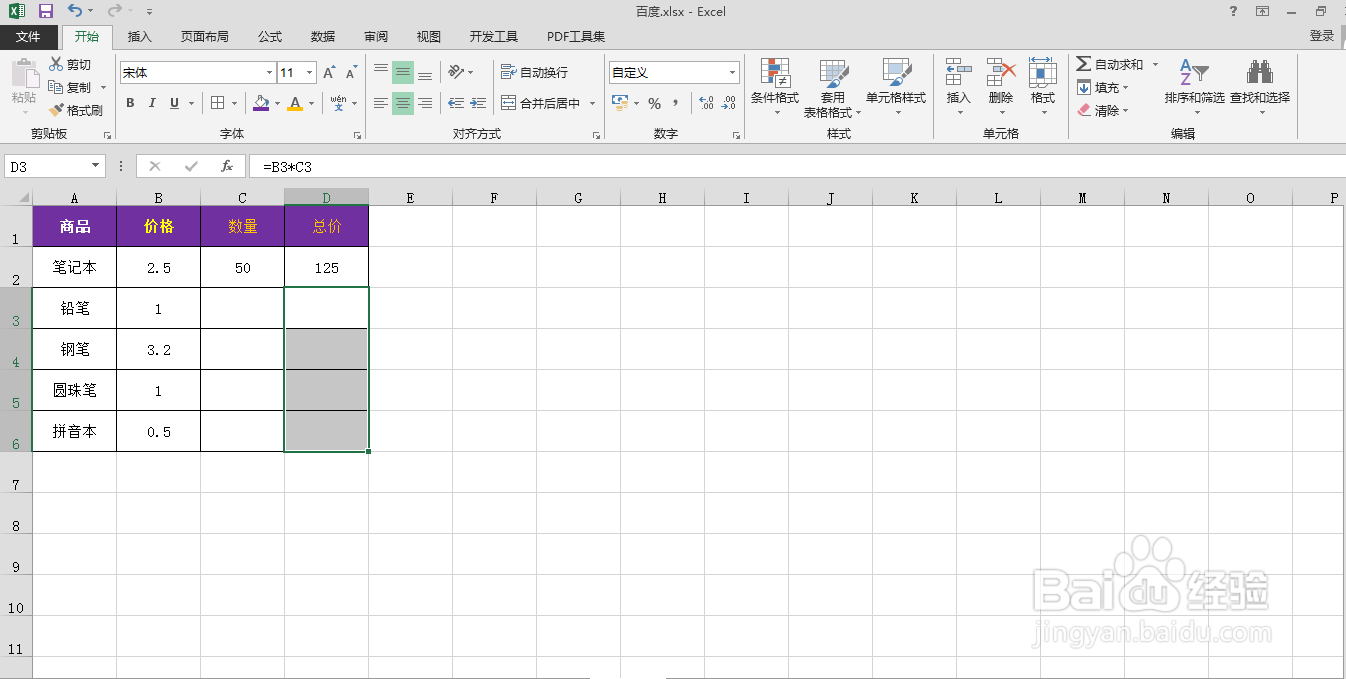
1、首先打开电脑,找到Excel软件,打开Excel表格 ,如图
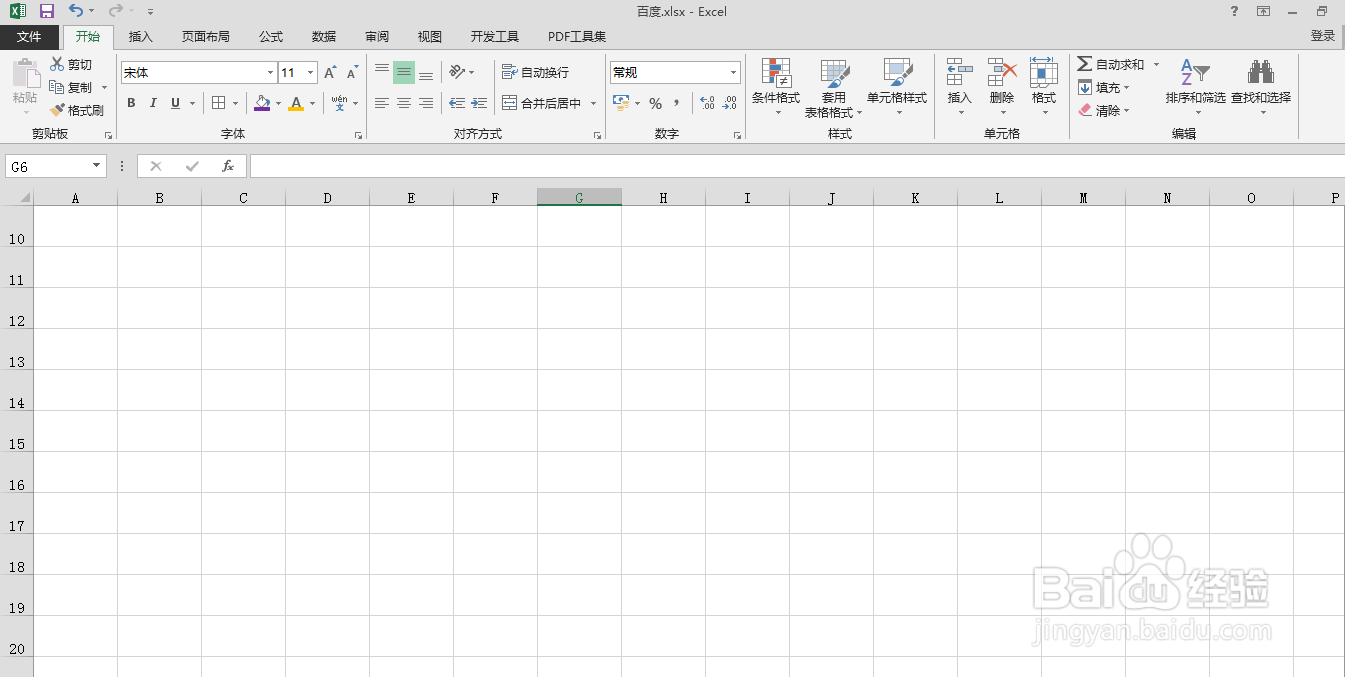
2、对表格进行编辑 如图
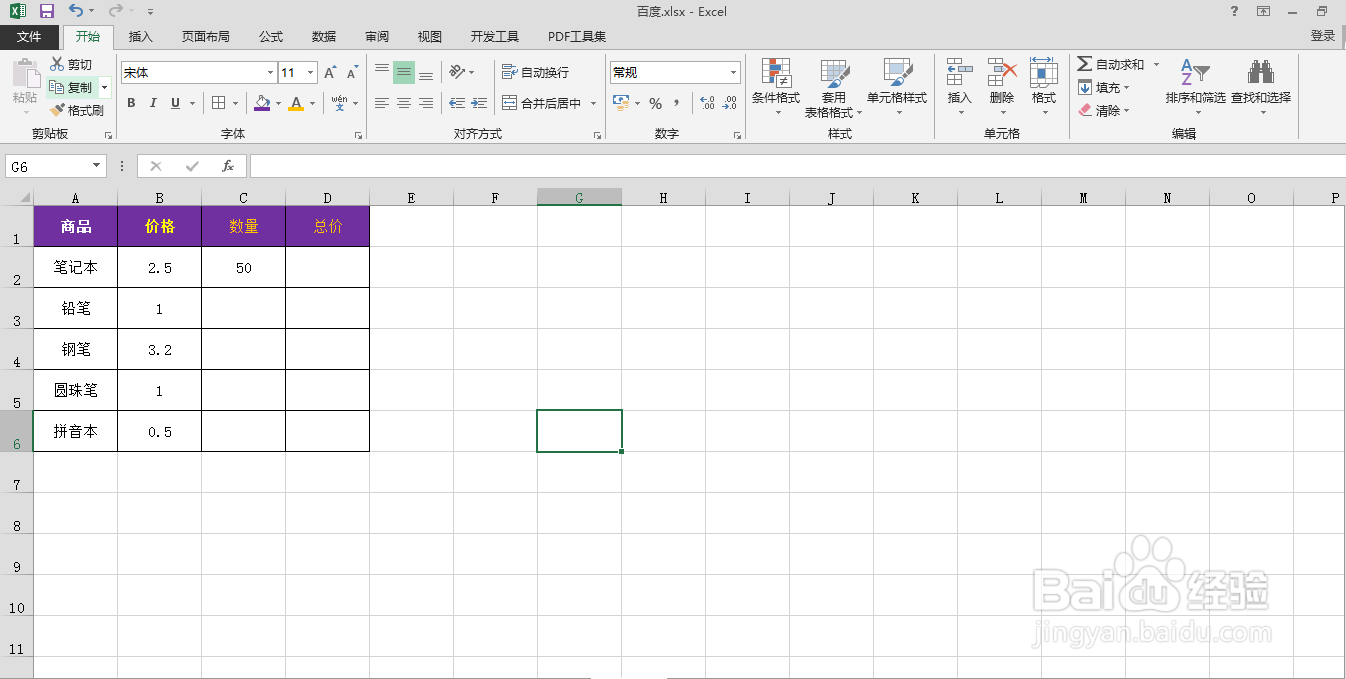
3、然后在D2单元格中输入公式:=B2*C2 如图
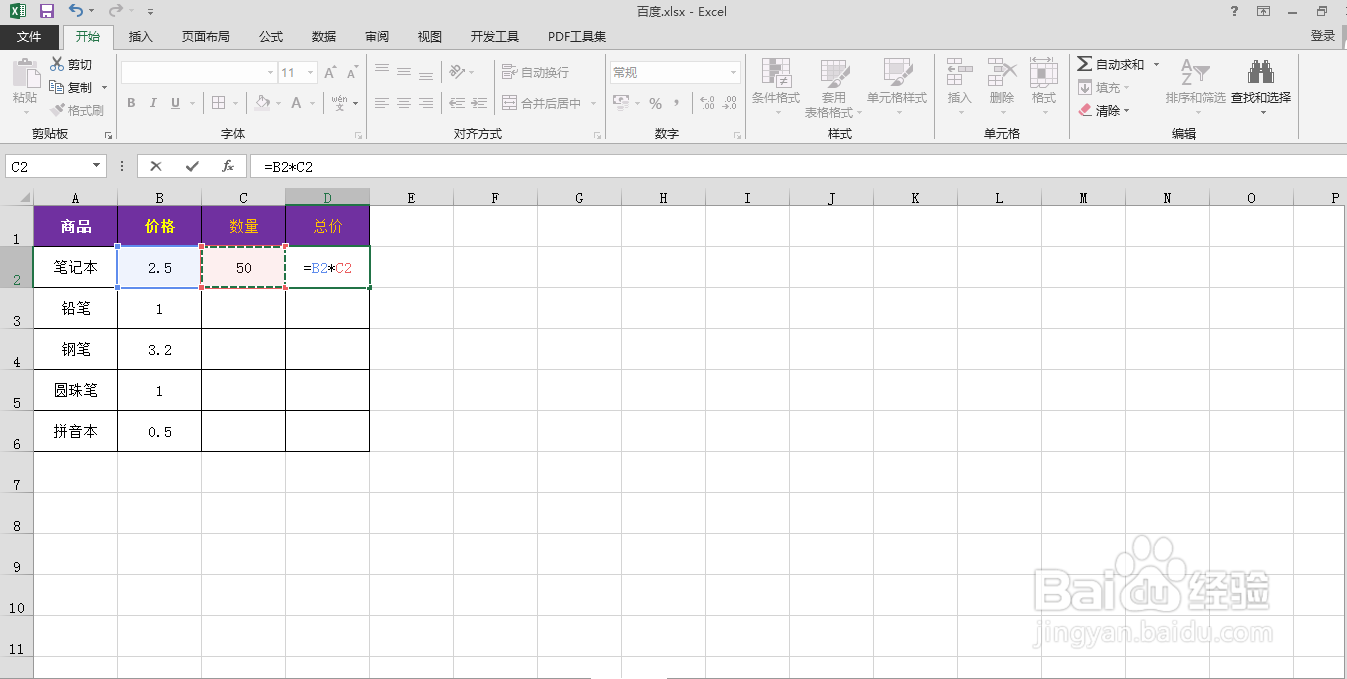
4、输入公式后按回车键(enter键);然后双击D2单元格右下角,快速填充单元格 ;发现下面的单元格都是0,该怎么办呢 如图
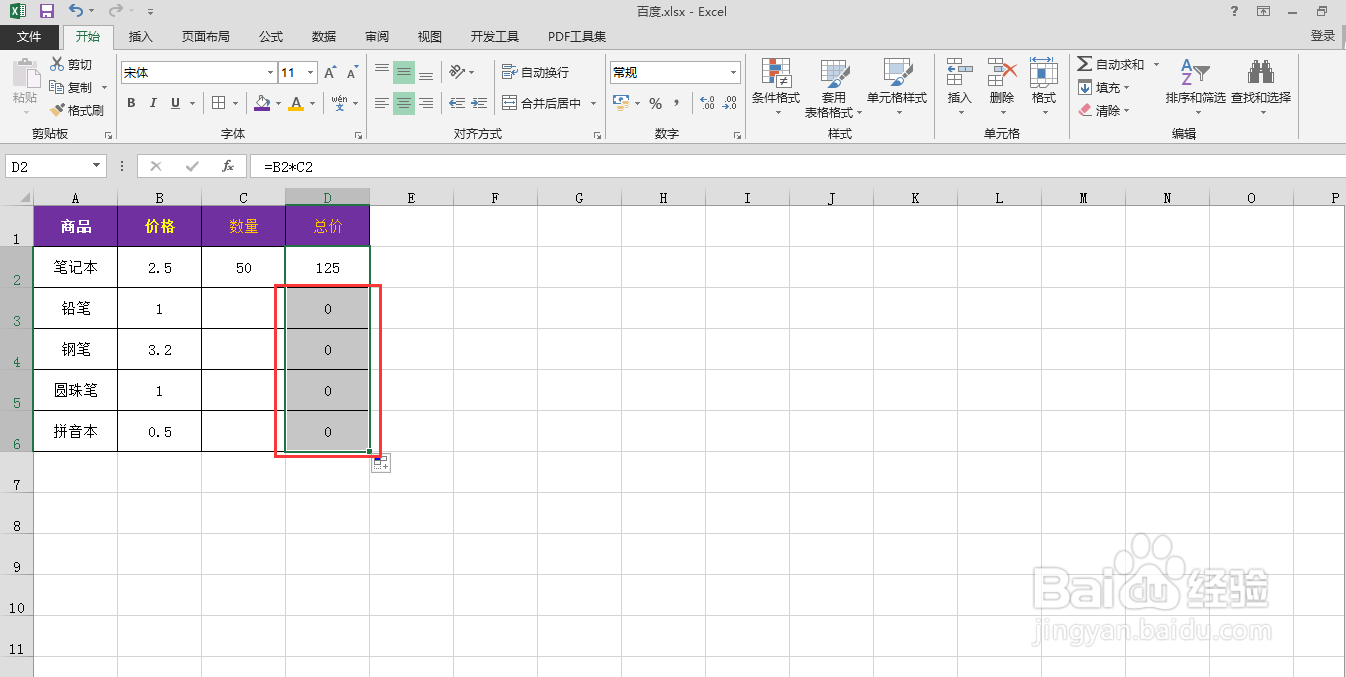
5、用鼠标选中0值的单元格,Ctrl+1打开设置单元格格式,点击数字,选择自定义,类型中输入:#,最后点击确定 如图
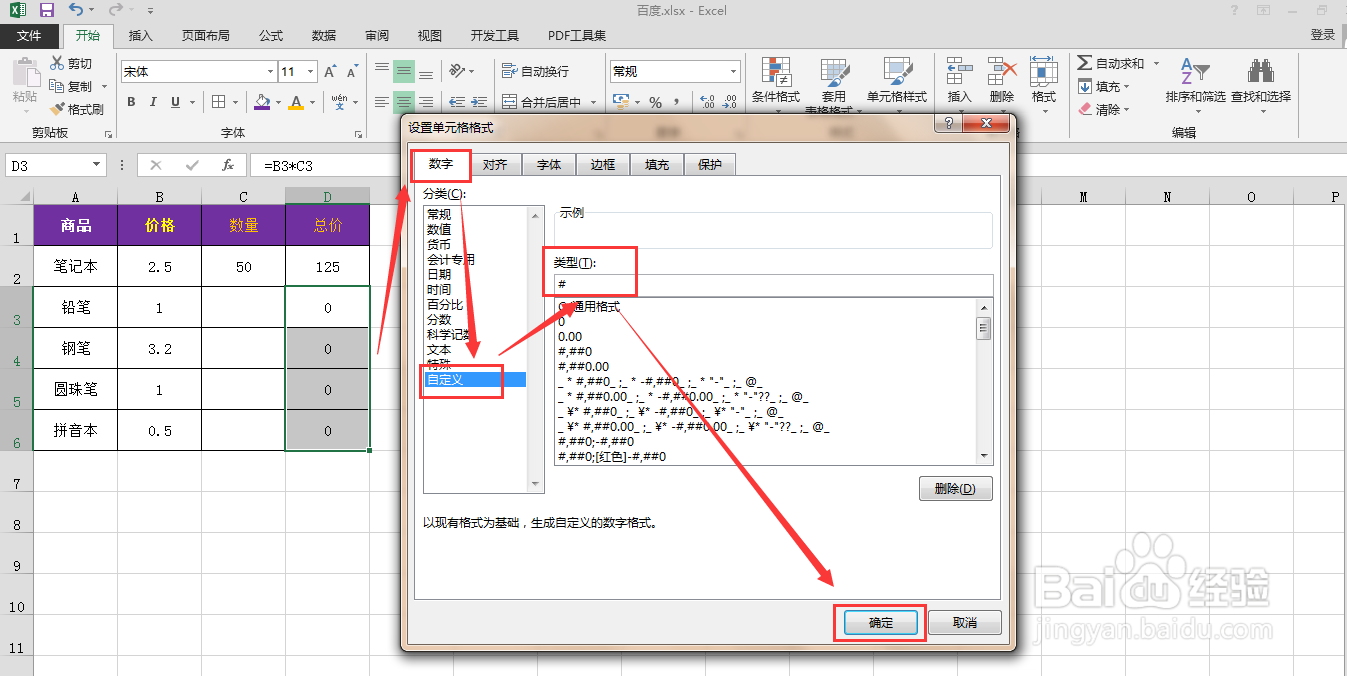
6、Excel表格中去掉公式中的零完成 如图